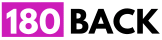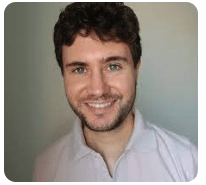Microsoft Edge s'est renforcé avec ChatGPT AI et sa nouvelle fonction copilote pour discuter avec l'IA, mais vous n'en voulez peut-être pas.
Pendant des années, Bing a été relégué au second plan sur le marché concurrentiel mais déséquilibré des moteurs de recherche sur le web. Mais les choses ont changé dès que Microsoft a intégré la puissance de l'IA de ChatGPT dans le navigateur Edge avec Copilot.
Cette fonctionnalité permet en quelques clics d'activer notre compte Outlook et de le lier à la session Bing dans le navigateur pour accéder à la fenêtre de chat avec l'IA.
Ce processus est beaucoup plus accessible, direct et simple que les étapes actuellement imposées par OpenAI pour accéder à sa plateforme, et pour couronner le tout, vous pouvez le faire depuis votre communauté de smartphones via l'application Bing.
Tout cela est donc pratique et attrayant, mais il reste la possibilité que l'utilisateur ne souhaite plus utiliser cette fenêtre de conversation, qui n'est pas absolument parfaite.
Nous vous montrons ici comment ne plus utiliser l'intelligence artificielle de ce système dans votre navigateur.
Comment désactiver Bing Chat avec ChatGPT de votre navigateur Edge
Copilot peut sembler très attrayant et nouveau au début. Mais au fil des heures, nous pouvons découvrir que l'expérience elle-même n'est pas aussi agréable qu'elle en a l'air.
Nous avons constamment l'impression de ne pas utiliser ChatGPT à sa pleine puissance et les résultats des requêtes peuvent être redondants ou carrément erronés, ce qui arrive rarement sur la plateforme d'origine.
La fonction Copilote de Bing Chat, qui s'affiche en haut de la barre de droite à l'ouverture du navigateur, a donc une utilité pratique en tant que piste d'essai pour une première expérimentation de l'Intelligence Artificielle.
Mais la meilleure chose à faire est, sans aucun doute, de passer au système original d'OpenAI. Pour désactiver l'icône Bing Chat dans Microsoft Edge, procédez comme suit :
- Ouvrez Microsoft Edge.
- Cliquez sur le bouton Paramètres, les trois ellipses dans le coin supérieur droit.
- Sélectionnez l'option Paramètres.
- Cliquez sur Système et performances.
- Décochez l'option « Lancement rapide ».
- Cliquez ensuite avec le bouton droit de la souris sur le bouton de l'application Edge dans la barre des tâches et sélectionnez l'option « Épingler à la barre des tâches ».
- Cliquez à nouveau avec le bouton droit sur le bouton Microsoft Edge et au-dessus de l'option « Épingler à la barre des tâches », vous verrez à nouveau l'icône Edge, cliquez dessus avec le bouton droit et sélectionnez l'option Propriétés.
- La fenêtre du raccourci se charge et dans l'option cible, ajoutez ces lignes à la fin après un espace : –disable-features=msUndersideButton
Et c'est tout, cela désactivera le bouton Bing Chat.